Lenovo Idea Pad Yoga2Pro User Manual
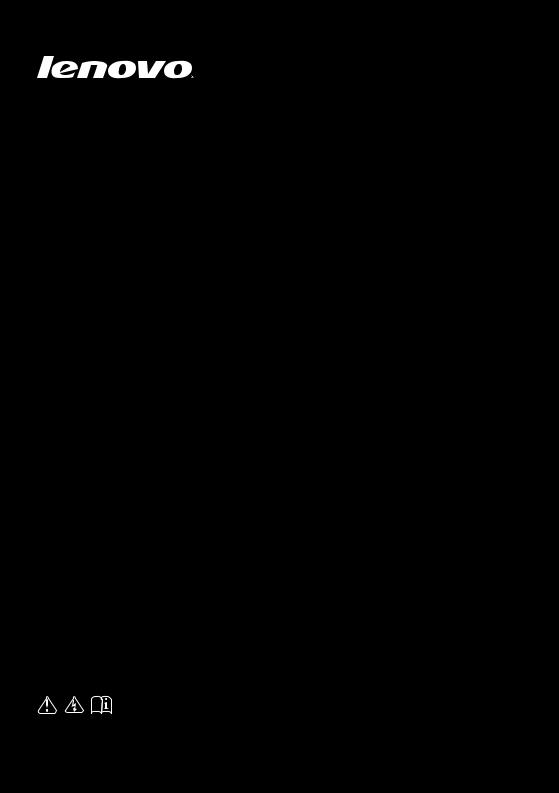
Lenovo Yoga 2 Pro
13 inch Display
Руководство пользователя
Перед использованием компьютера ознакомьтесь с указаниями по технике безопасности и важными советами в прилагаемых руководствах.
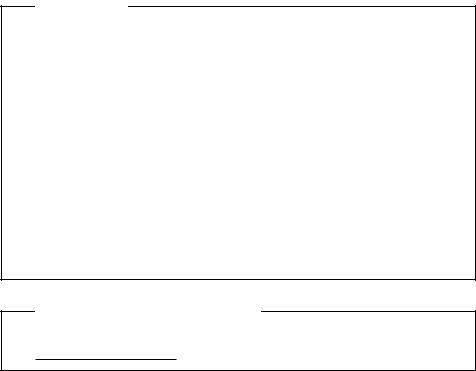
Примечания
•Перед использованием изделия обязательно прочитайте РуководствоРуко одствопопо
техникетехникебезопасностибезопасностиииобщейобщейинформацииинформацииLenovoLenovo.
•Некоторые инструкции в настоящем руководстве подразумевают, что используется система Windows® 8.1. Если Вы используете другую операционную систему Windows, то некоторые операции могут отличаться. См. описание для определенного продукта. При использовании других операционных систем некоторые операции, возможно, к вам не относятся.
•Функции, описанные в настоящем руководстве, одинаковы для большинства моделей. Некоторые функции могут быть недоступны на Вашем компьютере или на Вашем компьютере могут присутствовать функции, не описанные в данном руководстве пользователя.
•Вид изделия может отличаться от иллюстраций, приведенных в данном документе. См. описание для определенного продукта.
Нормативно-правовые положения
•Дополнительные сведения см. в разделе Guides & Manuals на сайте http://support.lenovo.com.
Первое издание (Июль 2013г.)
© Copyright Lenovo, 2013.
Содержание
Глава 1. Общий обзор компьютера ................................................... |
1 |
Вид сверху .................................................................................................................... |
1 |
Вид слева....................................................................................................................... |
8 |
Вид справа .................................................................................................................. |
11 |
Вид снизу.................................................................................................................... |
14 |
Глава 2. Начало использования Windows 8.1................................ |
15 |
Первая настройка операционной системы.............................................................. |
15 |
Интерфейсы операционной системы....................................................................... |
15 |
Чудо-кнопки ............................................................................................................... |
16 |
Перевод в спящий режим или выключение компьютера....................................... |
18 |
Работа с сенсорным экраном .................................................................................... |
19 |
Подключение к беспроводной сети.......................................................................... |
23 |
Справка и поддержка................................................................................................. |
24 |
Глава 3. Lenovo OneKey Recovery System ...................................... |
25 |
Глава 4. Устранение неполадок........................................................ |
27 |
Часто задаваемые вопросы........................................................................................ |
27 |
Устранение неполадок............................................................................................... |
30 |
Товарные знаки................................................................................... |
33 |
i
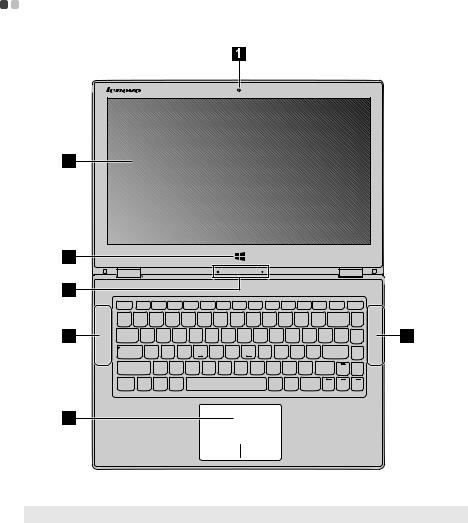
Глава 1. Общий обзор компьютера |
|
Вид сверху ------------------------------------------------------------------------------------------- |
|
2 |
|
3 |
|
4 |
|
5 |
5 |
6 |
|
Примечание. Пунктирной линией обозначены компоненты, которые не видны снаружи. |
|
Внимание!
•При закрытии панели дисплея убедитесь, что между панелью дисплея и клавиатурой не осталось ручек или других предметов. В противном случае панель дисплея может быть повреждена.
1

Глава 1. Общий обзор компьютера
aВстроенная камера (в некоторых моделях)
bЭкран с поддержкой мультисенсорно й технологии
cКнопка Windows
dВстроенные
микрофоны
eАнтенны
беспроводной
ЛВС
fСенсорный
экран
Камера предназначена для видеосвязи.
ЖК-дисплей со светодиодной подсветкой обеспечивает великолепное яркое изображение. Данный дисплей являетсямультисенсорным.
Нажмите эту кнопку для выполнения следующих действий. Переключение между текущим представлением и стартовым экраном.
-или-
Вывод компьютера из спящего режима.
Используются для приема звука при проведении видеоконференций, диктовке или записи звука.
Подключите адаптер беспроводной ЛВС для отправки и получения радиосигналов.
Сенсорный экран работает как стандартная мышь.
Сенсорный экран. Для перемещения указателя по экрану компьютера проведите пальцем по сенсорному экрану в нужном направлении.
Кнопки сенсорного экрана. Левая и правая кнопки сенсорного экрана работают так же, как левая и правая кнопки стандартной мыши.
Примечание. Для включения и отключения сенсорного экрана используйте клавишу
F6 ( ).
).
2
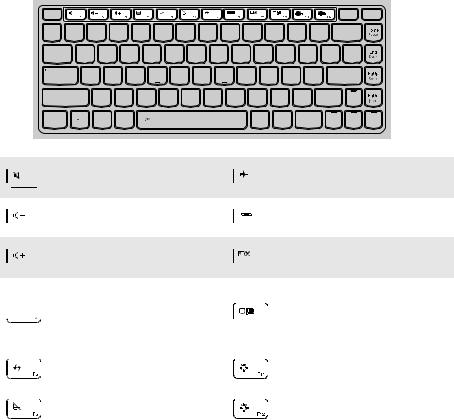
Глава 1. Общий обзор компьютера
Использование клавиатуры
Функциональные клавиши клавиатуры
Функциональныеклавишипозволяютбыстрополучатьдоступкопределенным параметрам системы.

 Отключение/включение
Отключение/включение 

 : звука.
: звука.

 Уменьшение уровня
Уменьшение уровня 

 : громкости.
: громкости.

 Увеличение уровня
Увеличение уровня 

 : громкости.
: громкости.



 : Закрытие активного окна.
: Закрытие активного окна.

 Включение/выключение
Включение/выключение 

 : режима полета.
: режима полета.

 Отображение всех
Отображение всех 


 : активных приложений.
: активных приложений.

 Включение/отключение
Включение/отключение 

 : подсветки ЖК-экрана.
: подсветки ЖК-экрана.
Переключениеустройства вывода изображения:



 : дисплей компьютера или внешнее устройство.
: дисплей компьютера или внешнее устройство.
|
: |
Обновление рабочего |
|
|
|
|
|
: |
Уменьшение яркости |
|
стола или активного окна. |
|
|
|
|
|
дисплея. |
||
|
|
|
|
|
|
|
|
|
|
: |
Включение/отключение |
|
|
|
|
: |
Увеличение яркости |
||
сенсорного экрана. |
|
|
|
|
дисплея. |
||||
3
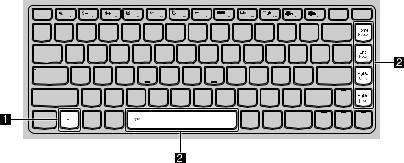
Глава 1. Общий обзор компьютера
Сочетания функциональных клавиш
С помощью функциональных клавиш можно мгновенно переключать рабочие функции. Чтобы использовать эту функцию, нажмите и удерживайте клавишу Fn a; затем нажмите одну из функциональных клавиш b.
Ниже описано назначение всех функциональных клавиш.
Fn + Home: |
Активация функции паузы. |
Fn + End: |
Активация функции прерывания. |
|
|
Fn + PgUp: |
Включение/выключение функции scroll lock. |
|
|
Fn + PgDn: |
Активация функции вставки. |
|
|
Fn + Пробел (в |
Включение/выключение подсветки клавиатуры. |
некоторых моделях): |
|
|
|
4

Глава 1. Общий обзор компьютера
Расположение панели дисплея
Панель может открываться на угол до 360 градусов.
Режим ноутбука
Подходит для задач, которые требуют наличия мыши и клавиатуры (например, создание документов, написание электронных писем и т. д.).
5

Глава 1. Общий обзор компьютера
Режим подставки (режим кинотеатра)
Подходит для задач, при выполнении которых практически не требуется прикасаться к компьютеру (например, для просмотра фотографий или воспроизведения видео).
Режим планшета
Подходитдлязадач, требующихчастогокасания(например, просмотрвеб-сайтов, игрыит. д.).
6

Глава 1. Общий обзор компьютера
Режим палатки (режим презентации)
Подходит для задач, требующих ограниченного взаимодействия с сенсорным экраном (например, демонстрация графиков или презентации в PowerPoint).
Внимание!
•Не прикладывайте чрезмерных усилий при открытии дисплея, в противном случае панель или шарниры могут быть повреждены.
Примечание. Клавиатура и сенсорный экран автоматически блокируются, когда экран открыт более чем на 190 градусов (приблизительно).
7
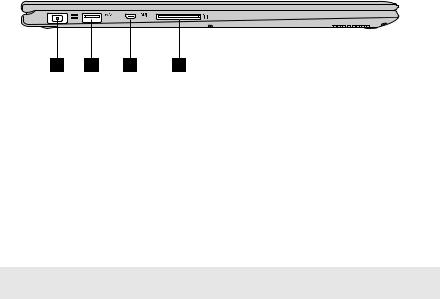
Глава 1. Общий обзор компьютера
 Вид слева ----------------------------------------------------------------------------------------------
Вид слева ----------------------------------------------------------------------------------------------
1 |
2 |
3 |
4 |
aГнездо адаптера Позволяет подключить адаптер питания переменного тока.
питания
b |
Порт USB |
Подключение USB-устройств. |
|
|
|
|
Примечание. Дополнительные сведения см. в разделе «Подключение устройств USB» на |
|
|
стр. 9. |
|
c |
Порт HDMI |
Позволяет подключать к компьютеру устройства с входом |
|
|
HDMI, например телевизор или внешний монитор. |
d |
Разъем для |
Предназначен для установки карт памяти (не прилагаются). |
|
карты памяти |
|
Примечание. Дополнительные сведения см. в разделе «Использование карт памяти (не прилагаются)» на стр. 10.
8
